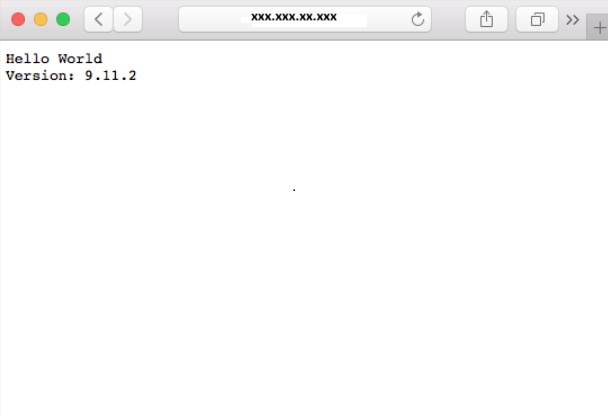Övning – Distribuera avbildningar från Azure Container Registry
Du kan hämta containeravbildningar från Azure Container Registry med hjälp av olika plattformar för containerhantering, till exempel Azure Container Instances, Azure Kubernetes Service eller Docker för Windows eller Mac. I den här modulen distribuerar du avbildningen till en Azure Container Instance.
Registerautentisering
Azure Container Registry stöder inte oautentiserad åtkomst och kräver autentisering för alla åtgärder. Register stöder två typer av identiteter:
- Microsoft Entra-identiteter, inklusive både användarens och tjänstens huvudnamn. Åtkomsten till ett register med en Microsoft Entra-identitet är rollbaserad och du kan tilldela identiteter en av tre roller: läsare (endast pull-åtkomst), deltagare (push- och pull-åtkomst) eller ägare (pull, push och tilldela roller till andra användare).
- Administratörskontot ingår i varje register. Administratörskontot är inaktiverat som standard.
Viktigt!
Administratörskontot är ett snabbt sätt att prova ett nytt register. Du kan aktivera kontot och använda användarnamnet och lösenordet i arbetsflöden och appar som behöver åtkomst. När du har bekräftat att registret fungerar som förväntat bör du inaktivera administratörskontot och använda Microsoft Entra-identiteter för att säkerställa säkerheten i registret. Dela inte administratörskontots autentiseringsuppgifter med andra.
Aktivera registrets administratörskonto
Aktivera administratörskontot i registret med kommandot
az acr update.az acr update -n $ACR_NAME --admin-enabled trueHämta användarnamnet och lösenordet för administratörskontot med hjälp av
az acr credential showkommandot .az acr credential show --name $ACR_NAMEAnteckna
usernamevärdena ochpasswordi utdata för användning i framtida kommandon.
Distribuera en container med Azure CLI
Distribuera en containerinstans med kommandot
az container create. Se till att du ersätter<admin-username>och<admin-password>med ditt administratörsanvändarnamn och lösenord från föregående kommando.az container create --resource-group learn-acr-rg --name acr-tasks --image $ACR_NAME.azurecr.io/helloacrtasks:v1 --registry-login-server $ACR_NAME.azurecr.io --ip-address Public --location eastus --registry-username <admin-username> --registry-password <admin-password>Hämta IP-adressen för Azure-containerinstansen
az container showmed hjälp av kommandot .az container show --resource-group learn-acr-rg --name acr-tasks --query ipAddress.ip --output tableGå till containerns IP-adress på en separat webbläsarflik. Om allt är korrekt konfigurerat bör du se följande webbsida: